
/pt/microsoft-excel-2010/como-arrastar-e-soltar-celulas/content/
Se você desejar, é possível alterar a largura das células e das colunas. Também é possível inserir e excluir colunas se for necessário.
Posicione o mouse sobre as linhas laterais que separam o cabeçalho das colunas. Observe que a cruz branca se transforma em uma flecha dupla.
Quando você ver a flecha dupla, clique e mantenha o mouse pressionado. Arraste a coluna até onde deseja aumentar a sua largura. Caso queira diminuir a coluna, volte com o mesmo procedimento para a esquerda.
Quando chegar na largura desejada, solte o botão do mouse. Observe que o tamanho da coluna já foi alterado.
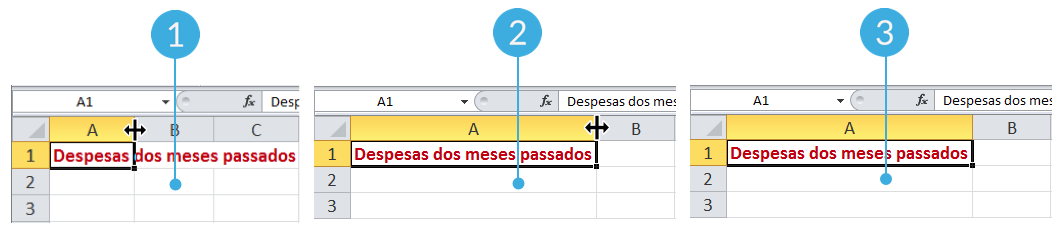
Se você deseja ser mais preciso com a largura de cada coluna, use o comando Largura de coluna. A seguir mostraremos o procedimento.
Selecione as colunas nas quais deseja aplicar a alteração e, clique no botão Formatar da guia Página Inicial.
Agora, selecione a opção Largura de coluna que está no menu apresentado.
Automaticamente abrirá uma caixa de diálogo chamada Largura da coluna. Informe nesse espaço um número específico e conclua acionando o botão OK.
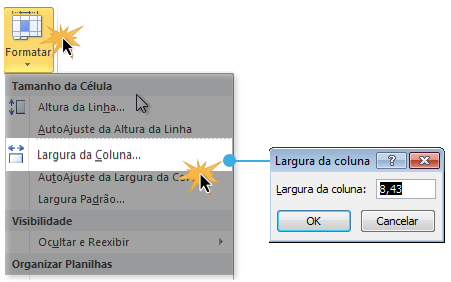
Ainda há uma outra forma de ajustar as coluna:
Selecione a opção AutoAjuste de Largura de Coluna no mesmo menu . Assim, a coluna selecionada ficará automaticamente ajustada ao texto nela digitado.
/pt/microsoft-excel-2010/alterar-a-altura-das-linhas/content/